Cómo configurar y flashear el enrutador TL-MR3420

- 5048
- 830
- Beatriz Luna
Introducción
En Internet puede encontrar una gran cantidad de información total sobre la configuración del enrutador. Pero a veces se necesita ayuda de acuerdo con un modelo en particular. Se presentan una gran cantidad de opciones de rutas en el mercado nacional de dispositivos de red. Uno de los mejores es el enrutador TP-Link TL-MR3420. En este artículo resumiremos este modelo, mostraremos cómo se realiza la configuración y nos contaremos cómo se realiza el firmware.

Enrutador de módems móviles
Especificaciones
TP-Link representa su modelo como un rooter Wi-Fi con soporte para módems móviles que operan en el rango 802.11n y proporcionar una conexión inalámbrica a velocidades de hasta 300 Mbit/s. Se garantiza el soporte para los módems móviles 3G/4G GSM y los estándares de CDMA. Por lo tanto, este enrutador se puede usar incluso en aquellas casas donde es imposible conectar una conexión cableada.
Dado que el Internet móvil ya se está poniendo al día con la velocidad con cable, puede elegir una solución de un operador móvil y distribuir una red utilizando TP-Link TL-MR3420 a todos sus dispositivos. El cambio automático entre un móvil y una red con cableado está disponible, lo que garantizará una conexión constante. El alto tipo de cambio de datos transmitirá grandes volúmenes de información. Quizás una conexión rápida presionando un botón utilizando la tecnología QSS. Configuración fácil del ancho del canal requerido para cada dispositivo. El protocolo de seguridad WPA/WPA2 lo protegerá de manera confiable de la amenaza del exterior. Dos antenas proporcionarán una señal potente y estable.
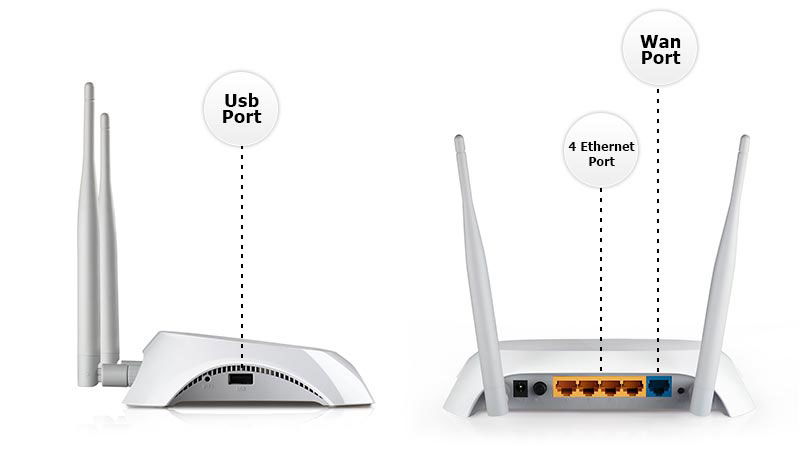
Descripción general del menú y configuración
El enrutador está conectado de manera tradicional. Conéctelo a la red eléctrica, péguelo en un conector azul, conéctelo al cable de red de la computadora, que se adhiere a uno de los conectores amarillos. Para usar módems móviles, colóquelos en el puerto USB del enrutador.
La entrada al menú de instalación se realiza a través de cualquier navegador. Ingrese en la línea de dirección 192.168.0.1. El programa solicitará un inicio de sesión y contraseña, de forma predeterminada se instalan como administrador/administrador. Ingrese todos los datos y haga clic en "Entrada". La interfaz está hecha en colores verdes tradicionales para la empresa. En el menú superior, el logotipo de la compañía y el nombre del modelo están alardeados, en la columna izquierda (elementos del menú, a la derecha, la información de referencia y en el sistema central se muestra la información del sistema central. En la ventana principal, puede ver qué versión del firmware, parámetros de red, instalaciones del modo inalámbrico y estadísticas del tráfico usado.
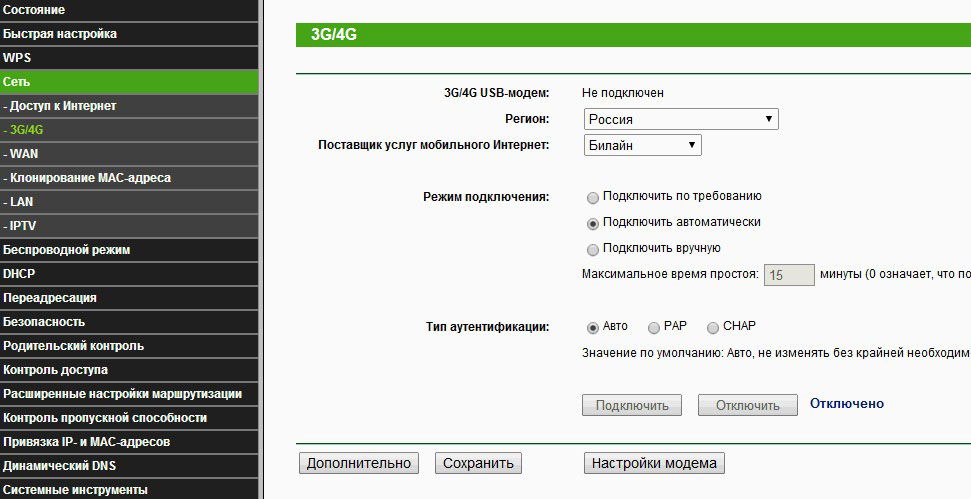
En el primer lanzamiento, el enrutador ofrecerá un ajuste rápido. En primer lugar, seleccione el modo de funcionamiento de la red:
- Preferiblemente 3G/4G: la conexión móvil será la principal y la cableada - adicional.
- Preferiblemente WAN: en este caso, lo contrario es cierto, la conexión principal se conectará al móvil como auxiliar.
- Solo WAN/3G/4G: la única conexión será cable o móvil, respectivamente.
Se puede realizar en la sección de red: acceso a Internet.
La configuración de Internet móvil se realiza en la red: 3G/4G. Seleccione "Rusia" en el punto de "región" y su operador en la lista de caída. Deje todas las demás instalaciones automáticas. Si el operador no está en la lista (que, en principio, es poco probable), ingrese todas las configuraciones manualmente.
La configuración de conexión de cable se lleva a cabo de manera similar: Red: WAN, seleccione la región de Rusia, su región y ciudad, el nombre del proveedor de la lista. Si está ausente, seleccione el tipo de conexión (averigüe en su proveedor) y agregue los parámetros necesarios (consulte el contrato de conexión o verifique el soporte técnico del proveedor).
Después de eso, deberá configurar la protección de la red. Vaya al menú "Modo inalámbrico", cambie el nombre de la conexión, seleccione un modo de transmisión inalámbrica. El valor predeterminado es "11bgn mixto", le recomendamos que lo deje. Luego, en la pestaña "Protección de defensa inalámbrica", active WPA/WPA2-personal y encriptación AES. Cambiar la contraseña estándar. El resto de la configuración es bastante específica, para el trabajo diario no es necesario cambiarlos.
El firmware del dispositivo
Para mejorar algunas funciones y una operación más estable, el fabricante es producido regularmente por el nuevo firmware. Puedes actualizarlos tú mismo y completamente gratis. Para hacer esto, debe descargar el archivo de software del sitio web oficial de TP-Link en este enlace.
Primero debe elegir una versión de hardware. Puede reconocerlo en la superficie inferior del dispositivo. Cerca del código de barras con un número de serie puede ver la designación V1, V2 o V3. Además, la página principal del menú Configuración también muestra esta información en la línea "Versión del equipo".
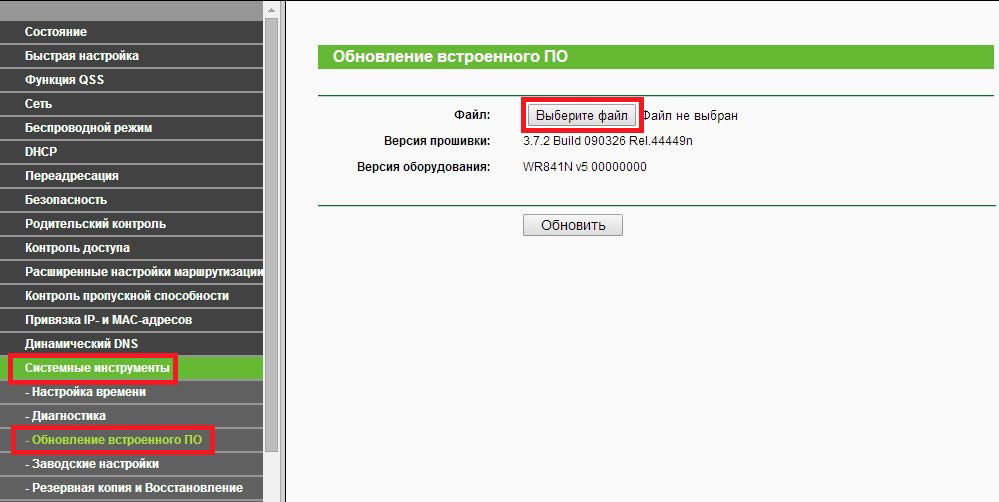
En el sitio web del fabricante, abra la lista de versiones, seleccione la suya en la ventana pop -up, vaya a la pestaña Firmware y descargue la última versión. A continuación, desempaquete el archivo con el archivo de firmware. Su expansión debería ser .Papelera. En la ventana Configuración del enrutador, vaya a las herramientas del sistema: actualice el software Built -in, seleccione el archivo con el firmware y haga clic en el botón "Actualizar". Después de unos minutos, el dispositivo se reiniciará y se lanzará con software actualizado. Observamos que en la mayoría de los casos todas las configuraciones se restablecerán a la fábrica, por lo que tendrá que volver a entrar en todos los parámetros.
Conclusión
El rotador Wi-Fi TP-Link TL-MR3420 se considera uno de los mejores del mercado. Su firmware funciona de manera estable, proporciona una señal de alta calidad, puede distribuir Internet de los módems 3G, su ajuste es muy simple. Por lo tanto, si está buscando una decisión para su hogar, opte por este modelo.
Si ya ha comprado este enrutador, ya sea que esté satisfecho con su calidad? Te invitamos a compartir opiniones en los comentarios.
- « Qué hacer si Microsoft Edge no abre páginas?
- Ver y eliminar la historia de las visitas en Microsoft Edge »

